Zte Блада 5 не скидається до заводських. Зробити хард ресет ZTE: повернути заводські настройки
- Спосіб 1 Hard Reset ZTE Skate
- спосіб 2
- спосіб 3
- ZTE Blade L110 скидання налаштувань з китайським меню
- ZTE Blade L110 хард ресет
- Android System Recovery
- Телефонний код
- ClockworkMod
- Стандартне відновлення системи
- Зробити хард ресет ZTE через меню настройки
- Зробити хард ресет ZTE за допомогою кнопок
- Апаратний Hard Reset:
- Апаратний Hard Reset за допомогою коду:
виконання функції Hard Reset передбачає повне скидання всіх налаштувань і повернення телефону в його «незаймане» стан. Тобто після перезавантаження всі дані (контакти, програми, повідомлення і т.д.) будуть безповоротно видалені, а телефону будуть повернуті його заводські настройки. При цьому дані, збережені на карті-пам'яті і на Sim-картці будуть збережені.
Перед тим як виконати для ZTE Skate Hard Reset, обов'язково слід виконати резервне копіювання даних.
Існує кілька способів виконання Hard Reset.
Спосіб 1 Hard Reset ZTE Skate
Найпростіший спосіб - це натиснути «Home» (Додому) - «Settings» (Налаштування) - «Privacy» (Конфіденційність) - «Factory data reset »(Скидання до заводських налаштувань) -« Reset phone »(Скидання телефону) -« Erase everything »(Стерти все). На жаль, при виникненні будь-яких системних помилок цим способом не завжди можна скористатися.
спосіб 2
Потрібно включити телефон без Sim-карти. Вибираємо «Екстрений виклик» (Emergency call), потім набираємо: * 983 * 987 # - підтверджуємо «Стерти все» (Erase everything). Після перезавантаження будуть відновлені початкові налаштування. даний спосіб підходить для більшості моделей ZTE.
спосіб 3
Виконати на ZTE Skate Hard Reset можна і з допомогою CWM Recovery. Завантажуємо CWM (Натискаємо «Додому» + «Вгору» + «Увімкнути» і утримуємо 2-3 сек) - вибираємо « wipe data / factory reset »- підтверджуємо за допомогою кнопки« назад », вибираємо« Yes - delete all data »потім ще раз підтверджуємо видалення. Після перезавантаження розділи data і cache у внутрішній пам'яті телефону будуть очищені. Також буде видалено весь вміст системної папки android_secure на карті-пам'яті і розділ sd-ext.
Що ж стосується резервного копіювання даних, то тут теж є кілька варіантів. Іноді не обов'язково користуватися спеціальними програмами, щоб відновити дані. Досить встановити галочку напроти пункту «резервне копіювання даних» в настройках конфіденційності, при цьому необхідно мати активне з'єднання Інтернет. Вся інформація збережеться на сервері Google. Відновити контакти, листи можна, синхронізувавши телефон зі своїх акаунтів в Google. Додатки можна відновити за допомогою Google-маркет. Заходимо в Google-маркет - тиснемо «меню» - вибираємо «мої програми» - тиснемо закладку «все» - качаємо потрібні програми.
зробити резервну копію можна і шляхом завантаження CWM Recovery . Відкриваємо «backup & restore» - «backup» - підтверджуємо. Після створення копії виходимо з допомогою пункту reboot system now (перезавантаження). Після процедури на SD-карті з'явиться файл з даними резервування. Якщо з'явилося бажання його перейменувати, то російських символів, а також прогалин в назві бути не повинно.
Відновлення з резервної копії теж не складе труднощів. Завантажуємо CWM - вибираємо «Backup & restore» - «restore» - вибираємо резервну копію - підтверджуємо - виходимо з допомогою «Reboot system now».
Приклад виконання Hard Reset на ZTE Skate можна подивитися на цьому відео.
Швидше за все, ви вже знаєте як робити хард ресет на Android пристроях . Однак, на смартфоні ZTE Blade L110 можуть виникнути проблеми, а саме - китайське меню відновлення.
Китайська версія смартфона ZTE Blade L110 має китайське меню відновлення, і багатьох людей це може поставити в глухий кут. У цій статті ми розглянемо, як зробити ZTE Blade L110 скидання налаштувань з китайським меню, а також ми нагадаємо, як виконується хард ресет на міжнародній версії мобільного пристрою з англійським меню відновлення.
Якою б не була версія смартфона ZTE Blade L110, скидання налаштувань повністю очищає внутрішню пам'ять пристрою. Вам слід зберегти важливі файли, перш ніж робити хард ресет.
Якщо ви готові, тоді перейдемо до пошаговому керівництву по скиданню налаштувань на ZTE Blade L110.
ZTE Blade L110 скидання налаштувань з китайським меню
Почнемо з нетипового способу хард ресет - скидання через китайський режим відновлення.
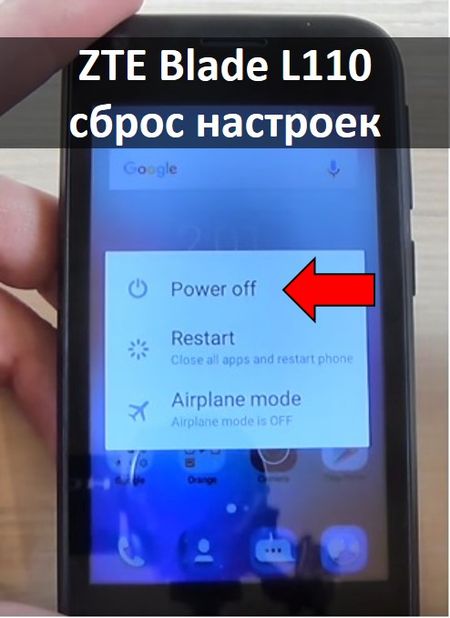
На цьому все! Процес ZTE Blade L110 скидання налаштувань запущений. Ви можете покласти телефон на стіл, і почекати поки хард ресет буде завершено. Це займе пару хвилин.
ZTE Blade L110 хард ресет
Якщо ж перший метод не допомагає, тоді ви можете спробувати стандартну інструкцію для скидання налаштувань будь-якого Android пристрою.

Усе! ZTE Blade L110 скидання налаштувань виконаний! Не варто лякатися китайського меню відновлення. Смартфон ZTE Blade L110 пропонує два способи виконати хард ресет. Ви можете вибрати той, який більше підходить вам.
Нерідко техніка дає збій. Найчастіше причина криється не в «залізі», а в самій системі пристрою. Причини для цього можуть бути абсолютно різними: випадкове видалення системних файлів , Зараження вірусом або часто виникають критичні помилки.
Щоб не перепрошивати операційну систему телефону, можна застосувати так званий Hard Reset або скидання до заводських налаштувань. Після цього всі пошкоджені або загублені файли будуть відновлені.
В кожному телефоні спочатку вбудовується програмне забезпечення, що дає можливість відкотити призначені для користувача настройки до їх первісного вигляду. При цьому будьте готові, що з вашого телефону ZTE втечуть всі дані: фото, відео, аудіо та навіть контакти (якщо вони збережені в пам'яті телефону). Дані, що зберігаються на сім-карті і вбудованій карті пам'яті залишаться недоторканими.
Тому не забудьте виконати резервне копіювання зберігається на телефоні інформації. Зробити це можна як з самого пристрою, так і підключивши його до комп'ютера.
На відміну від перепрошивки, скидання налаштувань роутера ZTE- абсолютно безпечний і не буде розцінюватися як злом програмного забезпечення, якщо ви раптом вирішите повернути несправний пристрій по гарантії.
Існує кілька способів повернути телефон до заводських. Залежно від того, в чому причина вашого рішення: збій в роботі ZTE або в якості профілактики, той чи інший метод може не працювати. Розглянемо найпопулярніші.
Android System Recovery
Будь-телефон ZTE, що працює на операційній системі Андроїд можна повернути до вихідні установки використовуючи універсальний спосіб. Для цього батарея пристрою повинна бути заряджена хоча б на 30%. Після цього виконайте наступні дії:
- вимкніть живлення пристрою;
- утримуйте наступну комбінацію клавіш одночасно: включення / вимикання, збільшення гучності;
- з'явиться екрану із позначкою Андроїда, список доступних команд, дані про ваш телефон ZTE (версія прошивки);
- управління по списку здійснюється клавішами зменшення і збільшення гучності, підтвердити вибір - кнопка харчування;
- перейдіть вниз по списку і виберіть "wipe data / factory reset" - повний скидання до заводських налаштувань;
- підтвердіть дію, дочекайтеся завершення операції;
- виберіть перший рядок зі списку «reboot system now».
Після цього телефон перезавантажиться, а всі параметри скинуться до заводських.
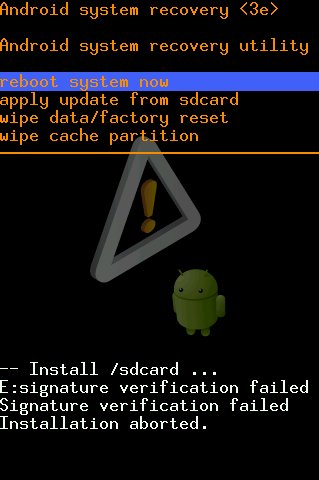
Телефонний код
Якщо попередній спосіб не спрацював або в телефоні з яких-небудь причин відсутній recovery (таке може бути з-за вірусу або установки рут прав), то скористайтеся наступним методом скидання до заводських налаштувань ZTE:
- дістаньте з пристрою сім-карту (якщо вона у вас є);
- потім запустіть панель набору та натисніть «екстрений виклик»;
- введіть наступну команду: * 983 * 987 #;
- через деякий час апарат запитає у вас дозвіл на повне видалення даних (erase everything);
- підтвердіть свої наміри і дочекайтеся завершення операції.
ClockworkMod
Для даного методу потрібна наявність сторонньої утиліти для відновлення даних телефону до заводських - ClockworkMod Recovery . Вона поширюється абсолютно безкоштовно, а завантажити її можна з офіційного магазину додатків для андроїда.
За своїми функціональними особливостями ClockworkMod Recovery схожа з вбудованою Android System Recovery, але має ряд переваг. Наприклад, можна створювати резервні копії даних на SD карту і запуск дистрибутива прошивки в безпечному режимі.
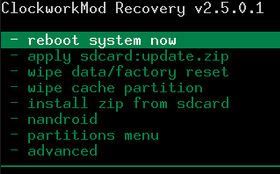
Після установки вона автоматично базовий софт для відновлення і запускається таким же способом: за допомогою клавіш збільшення гучності і включення \ виключення живлення телефону.
Стандартне відновлення системи
Даний метод підходить тільки в тому випадку, якщо пристрій працює.
- перейдіть в меню настройки вашого андроїда;
- перегорніть список і знайдіть рядок «скидання і відновлення даних»
- тут буде доступна два варіанти Hard Reset'а: скидання налаштувань і повне видалення всіх DRM сертифікатів;
- тут же можна налаштувати резервне копіювання даних, для цього буде потрібно обліковий запис Google;
- після того, як змініть необхідні параметри виберіть повне відновлення даних і дочекайтеся закінчення процедури.
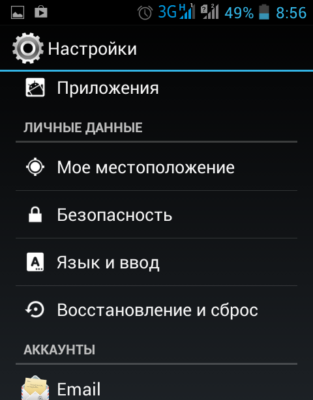
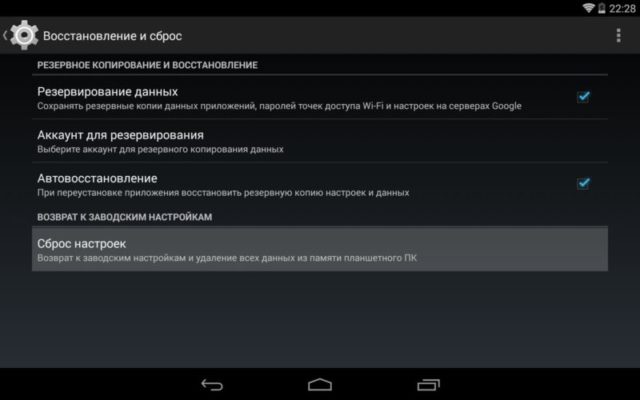
Як бачите, скинути налаштування до заводських - досить просто на будь-яких моделях телефонів ZTE. Більшості користувачів допоможе найперший спосіб, що стосується більш просунутих, то рекомендується завантажити спеціальне стороннє додаток для відновлення.
Знайшли друкарську помилку? Виділіть текст і натисніть Ctrl + Enter
Якщо ви виявили, що смартфон ZTE став часто зависати, повільно працювати, самостійно перезавантажуватися, не відчиняються додатки та інше, спробуйте зробити хард ресет ZTE, щоб виправити програмні помилки.
Також хард ресет ZTE використовується в тих випадках, якщо ви забули графічний ключ або пароль від смартфона. Ще рекомендується виконувати хард ресет ZTE перед продажем смартфон. Таким чином, ви видалите всі особисті файли на смартфоні, і вони не дістануться новому власнику.
Тепер давайте з'ясуємо, як зробити хард ресет ZTE.
По-перше, якщо у вас виникли будь-які помилки в роботі смартфона ZTE, варто спробувати просто перезавантажити його. Для цього натисніть кнопку Включення і виберіть опцію «Вимкнути». Якщо смартфон завис і не реагує на ваші натискання по екрану, натисніть кнопку Включення і утримуйте протягом 10 секунд. Після повного виключення, вийміть акумулятор на пару секунд і вставте назад. Увімкніть смартфон. Якщо ваша проблема не вирішена, необхідно зробити хард ресет ZTE.
Зробити хард ресет ZTE через меню настройки
Отже, якщо ви перепробували всі способи виправити помилку в програмному забезпеченні , І нічого не допомагає, спробуйте зробити хард ресет ZTE.
Для цього виконайте такі дії:
- Відкрийте головний екран смартфона і натисніть кнопку меню.
- Далі перейдіть в Налаштування - Відновлення і скидання.
- Внизу сторінки ви знайдете рядок «Скидання даних». Натисніть на неї і дотримуйтесь інструкцій на екрані.
Зробити хард ресет ZTE за допомогою кнопок
Якщо ваш смартфон завис або не включається, ви можете зробити хард ресет ZTE через спеціальний режим відновлення.

Як бачите, зробити хард ресет ZTE не складно, але потрібно уважно слідувати інструкціям.
ZTE BLADE дозволити скинути настройки до заводських,.
Апаратний Hard Reset:
- Вимкніть ваш пристрій.
- На десять секунд утримуйте комбінацію трьох клавіш «додому» + «збільшення гучності» + «харчування». Згодом ви повинні потрапити в системне меню пристрою.
- За допомогою клавіш гучності виберіть в рекавери меню рядок Wipe data / Factory Setting і підтвердіть вибір.
- У меню, виберіть пункт Yes-delete all data. Після цього дані скинуться.
- Для завершення процесу в первісному меню потрібно вибрати пункт Reboot.
Апаратний Hard Reset (2):
Для завантаження телефону ZTE Blad для відновлення системи використовував поєднання клавишь «Повернення» (це кнопочка зі стрілкою вгору) + гучність плюс ну і включення. Кнопки тримати близько 5-10 секунд. Далі за допомогою кнопок гучності вибираємо звідки завантажуватися (зазвичай найдовша рядок) і тиснемо на кнопочку зі стрілкою, тобто повернення і все андроїд перезавантажується і відбувається повернення на заводські настройки.
Апаратний Hard Reset за допомогою коду:
Виберіть екстрені виклики та наберіть * 983 * 987 #
На питання «Все стерти» ( «erase everything») - відповідаємо - «стерти» і чекаємо)